Od samého začiatku spoločnosť Disney Plus vzala streamingový priemysel útokom. Tento krok nebol prekvapivý vzhľadom na množstvo a rozsah zahrnutého obsahu a že to všetko prišlo za prijateľnú cenu.
![Ako spravovať titulky na Disney Plus [Všetky hlavné zariadenia]](http://cdn.thegeekparent.com/wp-content/uploads/entertainment/2543/yhkfgbrlhh.jpg)
Pokiaľ ide o prispôsobenia, s Disney Plus nemôžete robiť len málo. Tento článok skúma všetky nuansy titulkov a poskytuje tipy, ako ich prispôsobiť vašim preferenciám pri sledovaní.
Ako zapnúť a vypnúť titulky Disney Plus
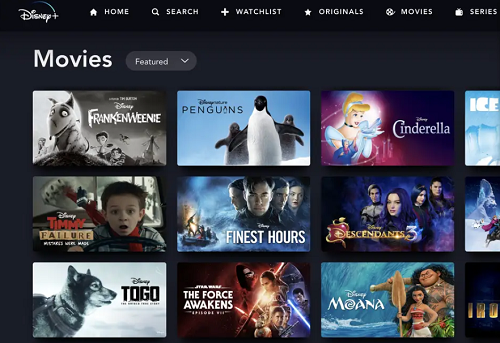
Zapnutie a vypnutie titulkov na Disney Plus je hračka. Nasledujúce časti poskytujú rýchly sprievodca pre rôzne zariadenia vrátane smartfónov a inteligentných televízorov.
Správa titulkov Disney na zariadení Firestick
- Vyberte si film alebo reláciu, ktorú by ste si chceli pozrieť, a prehrajte si ju. Keď je prehrávanie zapnuté, kliknutím na tlačidlo Hore na diaľkovom ovládači vyvolajte ikonu ponuky a vyberte ju.
- V ponuke sa zobrazí možnosť Titulky, prejdite na ňu a stlačením tlačidla výberu vyberte možnosť Zapnuté alebo Vypnuté. Po dokončení musíte stlačiť tlačidlo späť, aby ste sa vrátili do prehrávania.
![Správa titulkov pre Disney Plus [Všetky hlavné zariadenia]](http://cdn.thegeekparent.com/wp-content/uploads/entertainment/2543/yhkfgbrlhh-2.jpg)
Správa titulkov Disney na zariadení Roku
- Opäť začnete výberom obsahu, ktorý chcete sledovať. Potom prejdite na stránku s popisom obsahu a vyberte si možnosti alebo Zvuk a titulky. Samozrejme môžete navigovať pomocou diaľkového ovládača Roku alebo kliknúť na príslušnú ikonu prostredníctvom desktopového klienta alebo aplikácie.
- V ponuke vyberte položku Titulky alebo Skryté titulky Zapnuté alebo Vypnuté a stlačením tlačidla Späť sa vráťte.
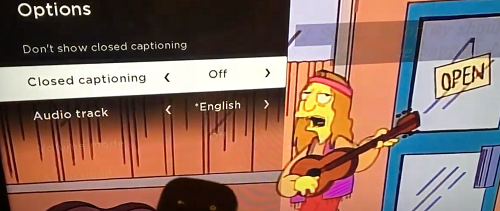
Prípadne môžete spravovať titulky pre všetky aplikácie z ponuky Nastavenia Roku, tu je postup.
- Na domovskej stránke Roku prejdite nadol a vyberte nastavenie.

- Ďalej prejdite nadol nastavenie menu a kliknite na Prístupnosť.

- Tu si môžete vybrať Režim titulkov, Preferovaný jazyk titulkova Štýl titulkov.

- Ak chcete napríklad spravovať titulky, stačí kliknúť na Režim titulkov a vyberte si z Vypnuté, Vždy zapnutéa Pri prehrávaní.

- Ďalšie dve možnosti vám umožňujú vybrať preferovaný jazyk titulkov a vzhľad.
Na výber je viacero možností, možno by pomohlo, keby ste si našli pár minút na zoznámenie sa s menu.
Titulky Disney na novšom Rokus – kľúčový tip
- Stlačením tlačidla Hore alebo Dole na diaľkovom ovládači vstúpte do ponuky viac a vyberte Zvuk a titulky tam. Ostatné akcie sú rovnaké a toto je rýchlejší spôsob.
Mali by ste tiež vedieť, že novší Rokus vám umožňuje vypnúť titulky počas prehrávania.
Titulky Disney na Androide alebo iPhone
- Prehrajte film alebo reláciu a klepnite na na displeji zariadenia. Tento krok platí pre všetky zariadenia so systémom Android a iOS – vrátane iPadov.
- Potom by sa používateľom systému Android mala v ľavej časti obrazovky zobraziť ikona ponuky. Pre používateľov iOS je v pravej hornej časti obrazovky k dispozícii ikona.
- V každom prípade klepnite na ikonu a vyberte Možnosti titulkov a zvukua potom klepnite na ponuku pod titulky aby ste ich vypli a zapli.
- Zasiahnite X v pravej hornej časti obrazovky sa vrátite k prehrávaniu.
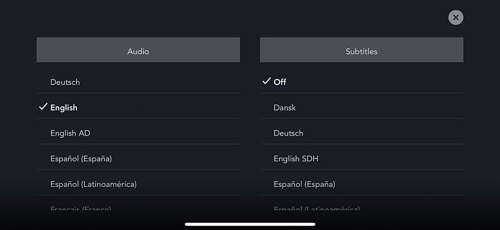
Disney titulky na PC
Táto metóda predpokladá, že pristupujete k Disney Plus cez prehliadač. Ak áno, streamovacia služba má rovnaké rozhranie bez ohľadu na operačný systém a počítač, ktorý používate.
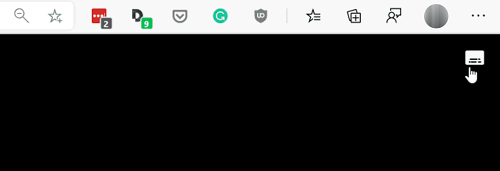
Ak chcete povoliť alebo zakázať titulky, musíte kliknúť na ikonu ponuky, ktorá sa nachádza v pravej hornej časti hlavného okna. Tento proces vás privedie k Zvuk a titulky menu, kde si môžete vybrať aj preferovaný jazyk.
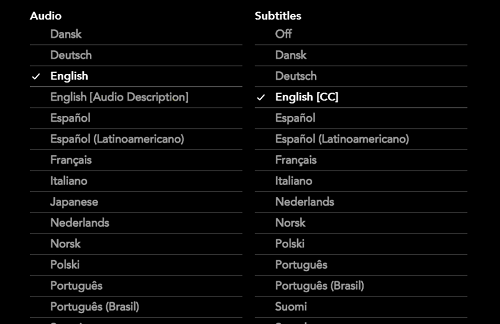
Ak chcete vypnúť titulky, kliknite na príslušnú možnosť v časti Titulky.
Titulky Disney na inteligentnom televízore (Samsung, LG, Panasonic, Sony, Vizio)
Možnosť nainštalovať a používať Disney Plus priamo na Smart TV je skvelá, ale ako spravujete titulky? Nižšie nájdete tipy na niektoré z najpopulárnejších značiek Smart TV.
Samsung
Spustite aplikáciu Disney Plus, vyberte obsah, ktorý chcete sledovať, a stlačte tlačidlo prehrávania. Teraz dvakrát stlačte šípku nahor, aby ste otvorili jazykové pole, ktoré sa nachádza v pravej hornej časti obrazovky, a navigujte pomocou diaľkového ovládača.
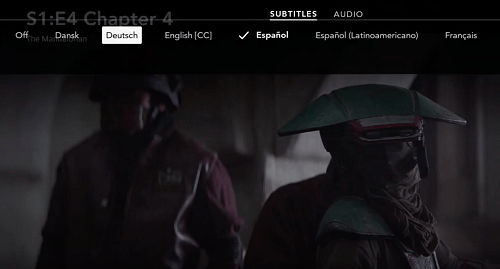
Potom stlačte tlačidlo výberu a prejdite na položku Zvuk a titulky Ponuka. Pod titulky, vyberte si Vypnuté alebo vyberte jazyk titulkov, ktorý chcete použiť.
LG
Získajte diaľkové ovládanie LG a stlačte tlačidlo Domov. Ozubené koliesko nastavení by sa malo objaviť v pravej hornej časti obrazovky. Vyberte ho a pokračujte Prístupnosť, potom vyberte Podnadpis.
Uistite sa, že titulky zvýrazní sa sekcia a potom vyberte možnosť zakázať alebo povoliť titulky. Táto akcia zapne titulky pre TV. Potom musíte spustiť aplikáciu pre akýkoľvek obsah, ktorý chcete sledovať, a zopakovať kroky.
Panasonic
Zapnutie a vypnutie titulkov sa vykonáva pomocou diaľkového ovládača Panasonic. Je tu špeciálne tlačidlo a je označené STTL/AD alebo STTL. Umiestnenie tlačidla sa môže líšiť, ale zvyčajne je v strede diaľkového ovládača, tesne nad ním Vol a CH rockeri.
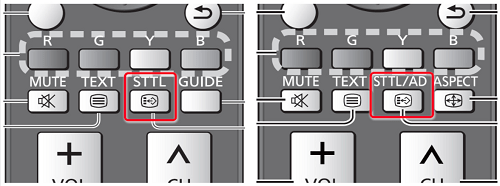
Stlačením tlačidla môžete titulky okamžite zapnúť a vypnúť. Pri niektorých novších modeloch však aktivuje ponuku titulkov s viacerými možnosťami. Ak ich chcete iba zakázať alebo povoliť, prejdite do príslušnej sekcie a vyberte si.
Nakoniec sa uistite, že sú povolené aj titulky v rámci Disney Plus.
Sony
Uchopte diaľkové ovládanie a stlačte tlačidlo Domov a potom vyberte nastavenie. Možnosť titulkov je v spodnej časti obrazovky. Z nejakého dôvodu spoločnosť Sony uprednostňuje použitie ikony aktovky namiesto štandardného ozubeného kolieska.
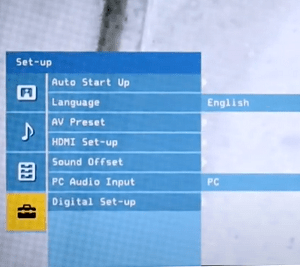
Keď ste vo vnútri, vyberte Digitálne nastavenie a stlačením centrálneho tlačidla potvrďte. Prejdite na Nastavenie titulkov a znova stlačte centrálne tlačidlo. Teraz môžete nastaviť preferenciu titulkov pre Smart TV a pokračovať v tom istom s Disney Plus.
Ak sa chcete vrátiť k poslednému zdroju obsahu, dvakrát stlačte tlačidlo Domov.
Vizio
Ak chcete aktivovať titulky, stlačte tlačidlo Ponuka tlačidlo na diaľkovom ovládači Vizio, ktoré sa zvyčajne nachádza nad navigačnými tlačidlami v hornej časti zariadenia.
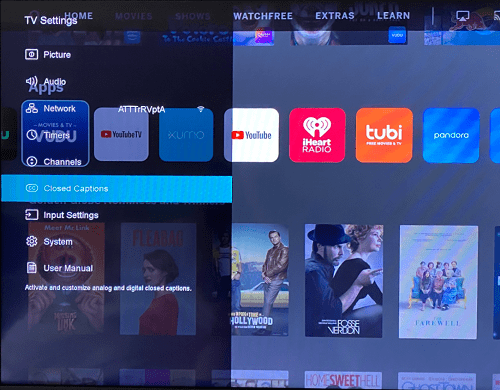
Použite šípky na dosiahnutie Skryté titulky možnosť a stlačte OK tlačidlo na potvrdenie. V rámci ponuky môžete pomocou šípok doľava a doprava zapínať a vypínať titulky.
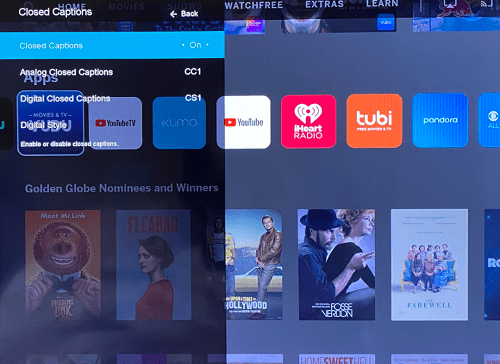
The Skryté titulky menu tiež funkcie Analógové a Digitálne skryté titulky a Digitálny štýl. Pre vaše zámery a účely je najlepšie ponechať ich ako predvolené.
Existuje tiež a CC tlačidlo na diaľkovom ovládači a titulky by sa mali aktivovať alebo deaktivovať jediným stlačením. Nezabudnite však povoliť titulky v samotnej aplikácii Disney Plus.
Ďalšie často kladené otázky
Teraz je zrejmé, aké jednoduché je povoliť alebo zakázať titulky Disney Plus na akomkoľvek zariadení. A čo viac, táto možnosť zvyčajne funguje bez závady. Existuje však niekoľko konkrétnych prispôsobení a možností riešenia problémov, ktoré by ste mali vedieť.

Môžem zmeniť jazyk titulkov?
Rýchla odpoveď je áno, môžete a už viete, ako na to. Keď sa dostanete dovnútra Zvuk a titulky pomocou klávesov so šípkami na diaľkovom ovládači prejdite doprava. Potom vyberte preferovaný jazyk zo zoznamu a uistite sa, že je začiarknutý.
Väčšina obsahu Disney Plus podporuje viac ako dvadsať rôznych jazykov titulkov. Niektoré exotické fonty a písmená však nemusia byť dostupné.
V každom prípade by ste mali vidieť ukážku jazyka titulkov hneď po výbere.
Titulky sa neustále vracajú. Čo môžem urobiť?
Po deaktivácii počas prehrávania by titulky mali zostať vypnuté. Nie je to však vždy tak, najmä v prípade niektorých zariadení na streamovanie a inteligentných televízorov.
Ak chcete nájsť vinníka, mali by ste dvakrát skontrolovať nastavenie v aplikácii. To znamená, že sa uistite, že sú vypnuté titulky Disney Plus. Potom pokračujte v kontrole možnosti na zariadení Roku, Firestick alebo inom zariadení na streamovanie, ktoré môžete mať.
Potom môžete obnoviť prehrávanie, aby ste zistili, či titulky zmizli. Niekedy to nepomôže a budete musieť upraviť nastavenia televízora.
Nezabúdajte, že vypnutie titulkov na streamovacích zariadeniach a televízoroch platí všeobecne, nielen pre konkrétny obsah. A aplikácia Disney Plus by mala byť schopná ich prepísať, aby sa predišlo nepríjemným problémom.
Dá sa upraviť veľkosť textu?
Áno, veľkosť textu sa dá upraviť. V rámci titulky/ Skryté titulky v ponuke nájdete rôzne veľkosti textu vyjadrené v percentách. Všetko, čo musíte urobiť, je vybrať požadované percento a titulky sa automaticky prispôsobia. Má to však háčik.
V závislosti od zariadenia, ktoré používate, sa text môže zdať príliš veľký alebo príliš malý. Ide napríklad o bežný jav pri niektorých smartfónoch so systémom Android.
Na druhej strane, ak vám vaše streamovacie zariadenie umožňuje zmeniť celkovú veľkosť textu, nebudete musieť zasahovať do nastavení Disney Plus.
Ak napríklad používate zariadenie iPhone alebo Android, prejdite na svojom zariadení do časti Nastavenia dostupnosti. Tu si môžete vo väčšine prípadov prispôsobiť písmo, veľkosť a dokonca aj farbu titulkov. To isté je možné vykonať na konzolách Xbox a PS4/5 v nastaveniach „Closed Captioning“.
Je možné zmeniť veľkosť písma?
Iste, môžete ľahko zmeniť veľkosť písma z Disney Plus Zvuk a titulky nastavenie. Nielen to, ale ponuka vám umožňuje zmeniť farbu písma, nepriehľadnosť a štýl okrajov.
Ak chcete získať prístup k tejto možnosti, prejdite na Zvuk a titulky a vyberte nastavenie. Na príslušnej karte vyberte veľkosť písma, ktorá sa vám páči, a skontrolujte náhľad v okne v hornej časti ponuky.
Pre niektoré zariadenia, ako je Xbox One, budete pravdepodobne musieť použiť oveľa väčšie písmo ako originál.
Moje titulky sa nesynchronizujú správne. Čo môžem urobiť?
Hneď na začiatku to nie je bežný problém s Disney Plus. Všetok obsah má titulky so snímkovou frekvenciou, ktorá zodpovedá snímkovej frekvencii videa. Preto problém zvyčajne rieši rýchly reštart prehrávania alebo samotnej aplikácie.
Niektoré zariadenia na streamovanie vám tiež môžu umožňovať ručnú zmenu snímkovej frekvencie, čo môže dočasne vyriešiť problém. Ale ako video postupuje, titulky môžu opäť vypadnúť zo synchronizácie. Toto platí dvojnásobne, ak sa pokúšate použiť titulky tretích strán.
Pri streamovaní obsahu cez mobilné zariadenia by ste sa mali uistiť, že operačný systém a aplikácia sú aktuálne. V opačnom prípade môžu titulky za zvukom prechádzať a naopak.
Nárazové streamovanie – titulky zapnuté
Pokiaľ ide o správu titulkov, Disney Plus nenechal kameň na kameni. Prístup je jednoduchý, bez ohľadu na zariadenie, ktoré používate. Navyše, menu prispôsobenia je ťažké konkurovať. Jediným obmedzením je veľkosť textu na vybraných zariadeniach.
Aký obsah Disney Plus sa vám páči najviac? Mali ste problém s načítaním titulkov? Podeľte sa o svoje myšlienky v sekcii komentárov nižšie.













